Usa Google come motore di ricerca predefinito per la barra delle applicazioni Avvia ricerca in Windows 10
Aggiornato 2023 di Marzo: Smetti di ricevere messaggi di errore e rallenta il tuo sistema con il nostro strumento di ottimizzazione. Scaricalo ora a - > questo link
- Scaricare e installare lo strumento di riparazione qui.
- Lascia che scansioni il tuo computer.
- Lo strumento sarà quindi ripara il tuo computer.
Con le impostazioni di installazione predefinite, Windows 10 utilizza il motore di ricerca Bing quando si esegue una ricerca sul Web dalla casella di ricerca Start / barra delle applicazioni. I risultati della ricerca web vengono aperti automaticamente nel browser Edge anche se hai impostato un programma diverso come browser web predefinito.
Sebbene sia vero che la ricerca Start / barra delle applicazioni viene utilizzata principalmente per avviare i programmi installati e non per eseguire ricerche sul Web, ci sono utenti che la utilizzano per eseguire ricerche sul Web rapidamente.
Deflettore di ricerca
Search Deflector è un programma gratuito sviluppato per impostare il proprio motore di ricerca come motore di ricerca predefinito di avvio / barra delle applicazioni in Windows 10. Il programma consente inoltre di configurare la ricerca di Start / barra delle applicazioni per utilizzare un browser Web personalizzato invece di Edge per mostra i risultati di ricerca.
Secondo lo sviluppatore, Search Deflector reindirizza automaticamente la ricerca effettuata dalla casella di ricerca Start / barra delle applicazioni al motore di ricerca e al browser web che desideri utilizzare.
Note importanti:
Ora è possibile prevenire i problemi del PC utilizzando questo strumento, come la protezione contro la perdita di file e il malware. Inoltre, è un ottimo modo per ottimizzare il computer per ottenere le massime prestazioni. Il programma risolve gli errori comuni che potrebbero verificarsi sui sistemi Windows con facilità - non c'è bisogno di ore di risoluzione dei problemi quando si ha la soluzione perfetta a portata di mano:
- Passo 1: Scarica PC Repair & Optimizer Tool (Windows 11, 10, 8, 7, XP, Vista - Certificato Microsoft Gold).
- Passaggio 2: Cliccate su "Start Scan" per trovare i problemi del registro di Windows che potrebbero causare problemi al PC.
- Passaggio 3: Fare clic su "Ripara tutto" per risolvere tutti i problemi.
Ecco come utilizzare il Deflettore di ricerca per impostare un motore di ricerca personalizzato e un browser web come predefinito per la ricerca nella barra delle applicazioni / Start.
Rendi Google il motore di ricerca predefinito per la barra delle applicazioni / Avvia ricerca
Passaggio 1: visita questa pagina di GitHub e scarica l'ultima versione del programma di installazione di Search Deflector.
Passaggio 2: esegui il programma di installazione. Durante l'installazione, verrà visualizzata una finestra del prompt dei comandi con un messaggio che chiede di selezionare uno dei browser installati da impostare come browser predefinito per la ricerca nella barra delle applicazioni / Start.
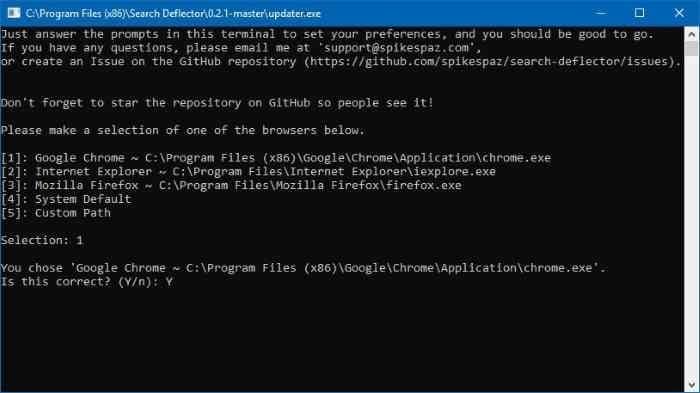
Immettere il numero che appare accanto alla voce del browser e quindi premere il tasto Invio.
Quando ti viene richiesta la conferma, digita Y , quindi premi il tasto Invio.
Passaggio 3: Successivamente, ti verrà chiesto di selezionare un motore di ricerca. Come puoi vedere nell'immagine qui sotto, lo strumento offre oltre 12 motori di ricerca tra cui scegliere e c'è anche un'opzione per impostare un URL personalizzato. Digita il numero che rappresenta uno dei browser elencati, quindi premi il tasto Invio.
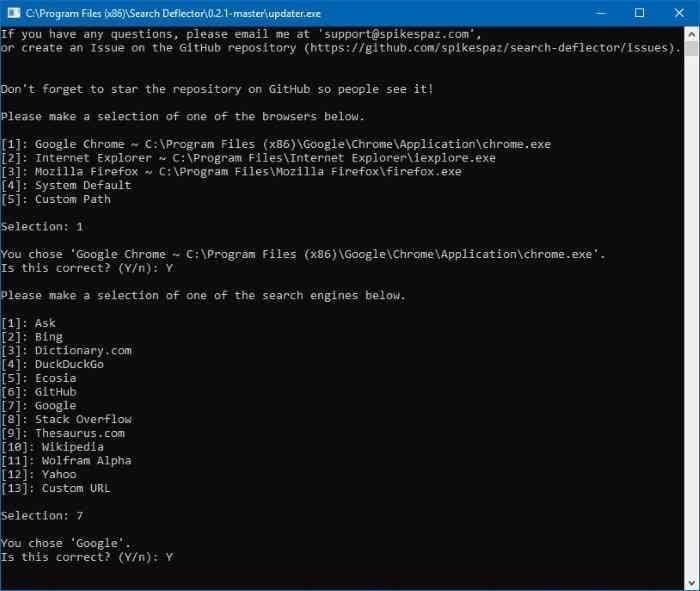
Digita il pulsante Y quando ti viene chiesto di confermare la selezione.
Infine, quando ricevi il messaggio 'Premi Invio per chiudere l'installazione', fai lo stesso per chiudere la finestra del prompt dei comandi.
È tutto!

